So verwenden Sie Snapchat wie ein Boss
Veröffentlicht: 2016-07-01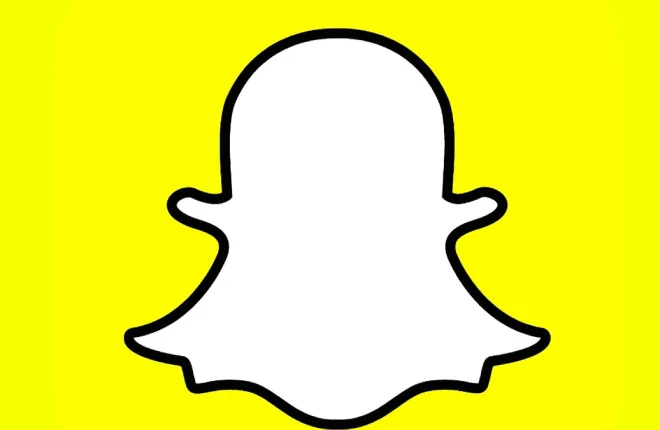
Ich hatte von Snapchat gehört, aber nie viel Wert darauf gelegt. Dann sah ich eine Menge Leute in meinem Twitter-Feed, die darüber sprachen, es benutzten und Spaß damit hatten. Mein Interesse war geweckt und ich beschloss, Snapchat eine Chance zu geben.
Zuerst hatte ich keine Ahnung, was ich tun oder wie ich Snapchat benutzen sollte. Jetzt benutze ich es wie ein Boss, und Sie können es auch!
Holen Sie sich Snapchat und richten Sie es ein
Schnelle Links
- Holen Sie sich Snapchat und richten Sie es ein
- Profilseite
- Beginnen Sie mit dem Aufnehmen von Bildern und Videos
- Machen Sie Selfies und Videos. Dann passen Sie sie an.
- Linsen verwenden
- Eingehende Snaps und Chats
- Öffnen Sie einen Chat
- Privatsphäre
- Geschichten
- Holen Sie sich die Snapchat-App aus dem Apple App Store oder von Google Play.
- Richten Sie Ihr Snapchat-Konto ein.
- Fügen Sie Ihre Freunde oder andere hinzu, denen Sie folgen möchten.
- Tippen Sie auf das Geistersymbol oben auf Ihrem Bildschirm. Dies öffnet deine Profilseite.

Profilseite
- Passen Sie Ihren Snapcode an. Machen Sie ein Foto oder Video, das Ihre Freunde und Follower sehen können. Dies erscheint in Ihrem Geistersymbol.
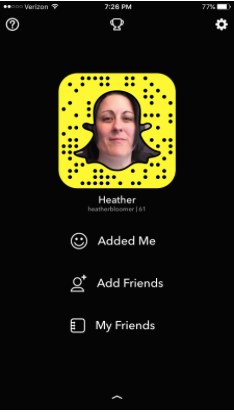
- Einstellungen: Tippen Sie in der oberen rechten Ecke von Snapchat auf das Zahnradsymbol. Hier verwalten Sie Datenschutz- und zusätzliche Benutzereinstellungen.
- Suchen: Weitere Freunde hinzufügen. Folgen Sie Marken und Prominenten.
- Sehen Sie Ihre Punktzahl: Ihre Snapchat-Interaktionen erstellen Ihre Punktzahl. Sehen Sie Ihren Snap-Score unter dem Geistersymbol neben Ihrem Snapchat-Benutzernamen.
- Trophäen ansehen: Zeigen Sie in der oberen Mitte Ihres Bildschirms Ihre Snapchat-Trophäen an, indem Sie auf das Trophäensymbol tippen.
Beginnen Sie mit dem Aufnehmen von Bildern und Videos
Wenn sich Ihr Telefon im normalen Kameramodus befindet, können Sie wie gewohnt Bilder aufnehmen. Tippen Sie auf die kreisförmige Schaltfläche, die in der unteren Mitte Ihres Bildschirms angezeigt wird. Um ein Video aufzunehmen, halten Sie die Taste gedrückt.
- Sobald Sie ein Bild aufgenommen haben, können Sie einen Filter hinzufügen, indem Sie nach rechts wischen.
- Um mehr als einen Filter zu verwenden, nachdem Sie Ihren ersten Filter angewendet haben, halten Sie Ihren Finger auf dem Bildschirm und wischen Sie mit einem anderen nach rechts. Dies wird Stapeln genannt.

- Sie können Videos auch Filter hinzufügen, indem Sie nach rechts wischen. Mit Video erhalten Sie einige weitere Optionen, die Sie verwenden können, obwohl Sie die Filter nicht stapeln können. Mit Video können Sie Ihr Video im Rückspulmodus, schnellen Modus (Kaninchen) oder superlangsamen Modus (Schnecke) anzeigen.
- Sie können das Bild oder Video mit Ihren Freunden teilen oder zu Ihrer Story hinzufügen, auf die ich später in diesem Handbuch eingehen werde. Wenn Sie mit dem Lesen fertig sind, wird es so sein, als hätten Sie die ganze Zeit über gewusst, wie man Snapchat benutzt.
Machen Sie Selfies und Videos. Dann passen Sie sie an.
- Wischen Sie auf Ihrer Profilseite nach oben. Um ein Selfie aufzunehmen, tippen Sie auf das Symbol „Kamera umdrehen“ in der oberen rechten Ecke und dann auf die Kreisschaltfläche in der unteren Mitte Ihres Bildschirms, um ein Foto aufzunehmen, oder halten Sie sie gedrückt, um ein Video aufzunehmen.
- Möchten Sie Text hinzufügen? Kein Problem. Gehen Sie zum großen T oben rechts, tippen Sie auf und geben Sie eine Bildunterschrift ein, die Sie Ihrem Bild oder Video hinzufügen möchten.
- Fügen Sie einige Aufkleber hinzu, indem Sie auf das kleine Symbol tippen, das wie ein Stück Papier mit hochgeklappter Kante aussieht.
- Zeichnen Sie mit dem Stiftsymbol in der oberen rechten Ecke Ihres Bildschirms ein Bild oder ein Gekritzel auf Ihr Selfie.
- Fügen Sie Filter hinzu, indem Sie auf Ihrem Bildschirm nach rechts wischen. Tipp: Sie können noch mehr Filter freischalten, die für Ihre Region spezifisch sind, indem Sie standortbasierte Dienste aktivieren.

Linsen verwenden
Halten Sie im Selfie-Modus Ihren Finger auf Ihrem Gesicht auf dem Telefonbildschirm (nicht auf die Schaltfläche „Foto aufnehmen“).
Jetzt scannt Snapchat Ihr Gesicht und Sie sehen Linsen, mit denen Sie in der unteren rechten Ecke ein Selfie oder Video aufnehmen können. Schau sie dir an . . . sie sind super lustig!
- Um ein bestimmtes Objektiv zu verwenden, tippen Sie darauf, bevor Sie ein Selfie oder Video von sich selbst aufnehmen, und es wird angewendet.
Eingehende Snaps und Chats
Wische nach rechts, um eingehende Snaps und Chats deiner Freunde anzuzeigen. 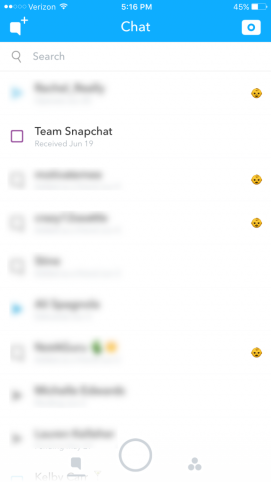
- Um einen Snap von einem Freund zu sehen, tippe einmal auf den Namen deines Freundes, um ihn zu öffnen.
- Im Laufe der Zeit ändert sich das Emoji neben den Namen Ihrer Freunde basierend auf Ihrer Interaktion mit ihnen.
Öffnen Sie einen Chat
- Um mit einem Freund zu chatten, wischen Sie auf seinem Namen nach rechts. Sie können auf eine Textzeile, ein Bild oder ein Video tippen, das Sie speichern möchten, falls Sie es später benötigen.
- Senden Sie Ihrem Freund ein Bild mit dem Bildsymbol in der linken unteren Ecke.
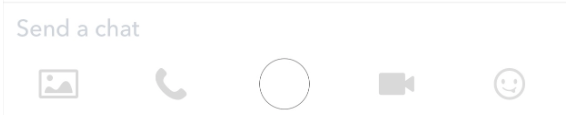
- Sie können auch ein Sprachgespräch führen, indem Sie auf das Symbol in Form eines Telefons tippen.
- Verwenden Sie die Quick-Snap-Schaltfläche (kleiner Kreis) in Ihrem Chat, um ein Foto aufzunehmen und es an Ihren Freund zu senden.
- Tippen Sie auf das Videokamera-Symbol, um einen Video-Chat mit Ihrem Freund zu führen.
- Senden Sie Ihrem Freund ein Bild mit dem Smiley-Symbol.
Privatsphäre
- Klicken Sie auf Ihrer Profilseite auf das Symbol „Einstellungen“ – das kleine Zahnrad in der oberen rechten Ecke Ihres Telefons.
- Scrollen Sie nach unten zu „Who Can…“, wo es zwei Optionen gibt: „Contact Me“ und „View My Story“.
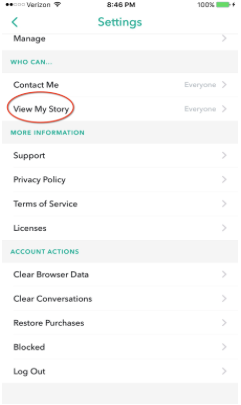
- Tippen Sie auf „Meine Story anzeigen“. Wählen Sie dann aus, wem Sie Zugriff haben möchten, um Ihre Story anzuzeigen. Die Optionen sind „Jeder“, „Meine Freunde“ oder „Benutzerdefiniert“, wo Sie auswählen können, wer was sieht.
Geschichten
Möchten Sie sich die Zusammenstellungen von Videos und Bildern Ihrer Freunde ansehen? Streichen Sie auf dem Bildschirm Ihres Telefons nach links, um die Storys-Seite zu öffnen. Diese dauern nur für einen Zeitraum von 24 Stunden, also schauen Sie regelmäßig auf der Stories-Seite vorbei. Erstelle deine eigenen Geschichten, um sie mit deinen Freunden zu teilen, oder du kannst sie für alle sichtbar öffentlich machen.
